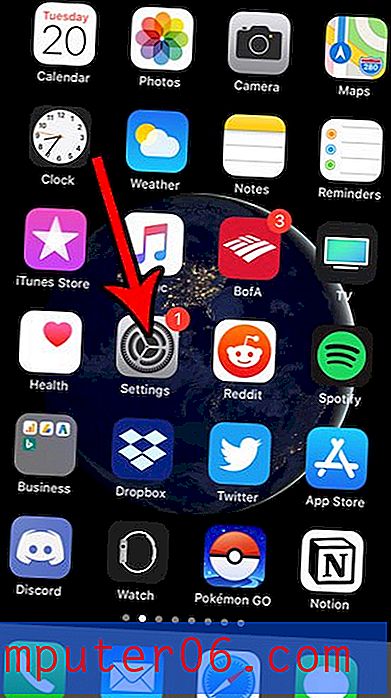Slik alfabetiserer du notater på en iPhone 7
Notes-appen på din iPhone er en flott måte å holde oversikt over informasjon på. Enten du har en løpende liste over varer du kan hente i matbutikken, eller du har en ide som du vil huske senere, er Notes-appen et flott sted å lagre denne informasjonen. Hvis du er som meg, kan du imidlertid avvikle med Notes-appen så mye at det begynner å bli vanskelig å finne disse notatene. IPhone-en din vil vanligvis sortere notater i en mappe etter datoen for lappen ble sist redigert, noe som er bra hvis du bare trenger å håndtere de nyeste notatene dine. Det kan imidlertid være problematisk når du trenger å finne en eldre lapp og ikke er sikker på nøyaktig når den ble opprettet.
Heldigvis kan du justere måten din iPhone sorterer notatene dine på, og et av sorteringsalternativene er alfabetisk. Så følg veiledningen vår nedenfor for å se hvordan du sorterer notater på din iPhone 7 alfabetisk.
Alfabetiserende notater i iOS 10
Trinnene i denne guiden ble skrevet med en iPhone 7 Plus, i iOS 10. Resultatet av å fullføre disse trinnene vil være at alle notatene i en mappe vil bli sortert alfabetisk etter tittelen. Din iPhone identifiserer tittelen på et notat som den første linjen med tekst i notatet. Dette vil ikke justere måten mappene dine vises på, bare de individuelle notatene i hver mappe.
Trinn 1: Åpne Innstillinger- menyen.
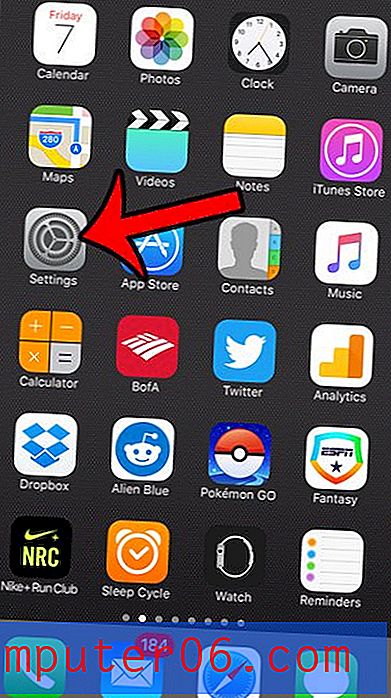
Trinn 2: Bla nedover og velg Notes- appen.
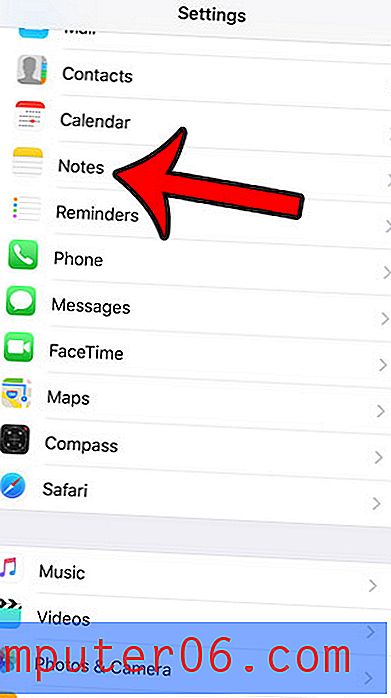
Trinn 3: Velg alternativet Sorter merknader etter .
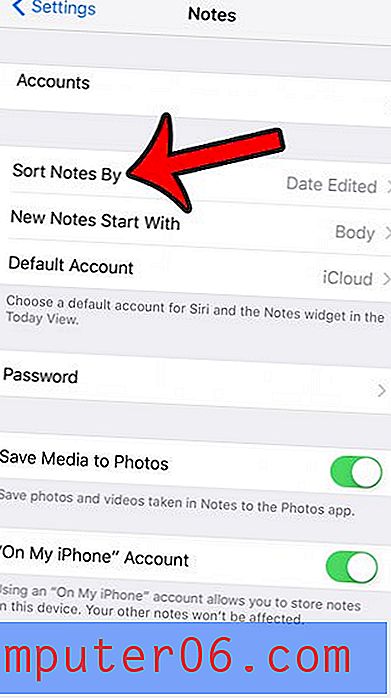
Trinn 4: Trykk på Tittel- alternativet.
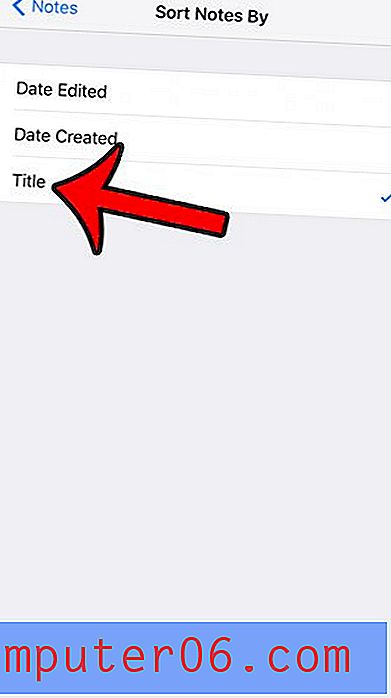
Du kan nå åpne en av mappene i Notes-appen for å se at notatene i den mappen er sortert alfabetisk.
Er det noen som ringer deg på iPhone-en din som du foretrekker å ikke høre? Lær mer om blokkering av iPhone for å se hvordan du kan slutte å bli varslet når telefonnummeret prøver å ringe, tekst eller FaceTime med deg.